echo "options rtl8723be fwlps=N ips=N" | sudo tee /etc/modprobe.d/rtl8723be.conf,但没有起到作用。我应该怎么做才能防止WiFi断开连接?如果我升级到4.X内核,会有帮助吗?
~$ lspci -knn | grep Net -A2
09:00.0 Network controller [0280]: Realtek Semiconductor Co., Ltd. RTL8723BE PCIe Wireless Network Adapter [10ec:b723]
Subsystem: Hewlett-Packard Company Device [103c:2231]
Kernel driver in use: rtl8723be
~$ rfkill list
0: hci0: Bluetooth
Soft blocked: yes
Hard blocked: no
1: phy0: Wireless LAN
Soft blocked: no
Hard blocked: no
~$ ifconfig && iwconfig && route -n && ping -c 1 google.com
eth0 Link encap:Ethernet HWaddr 38:63:bb:cd:4a:7e
UP BROADCAST MULTICAST MTU:1500 Metric:1
RX packets:3 errors:0 dropped:0 overruns:0 frame:0
TX packets:53 errors:0 dropped:0 overruns:0 carrier:0
collisions:0 txqueuelen:1000
RX bytes:752 (752.0 B) TX bytes:8445 (8.4 KB)
lo Link encap:Local Loopback
inet addr:127.0.0.1 Mask:255.0.0.0
inet6 addr: ::1/128 Scope:Host
UP LOOPBACK RUNNING MTU:65536 Metric:1
RX packets:3870 errors:0 dropped:0 overruns:0 frame:0
TX packets:3870 errors:0 dropped:0 overruns:0 carrier:0
collisions:0 txqueuelen:0
RX bytes:314613 (314.6 KB) TX bytes:314613 (314.6 KB)
wlan0 Link encap:Ethernet HWaddr c0:38:96:6d:c4:83
inet addr:192.168.1.205 Bcast:192.168.1.255 Mask:255.255.255.0
inet6 addr: fe80::c238:96ff:fe6d:c483/64 Scope:Link
UP BROADCAST RUNNING MULTICAST MTU:1500 Metric:1
RX packets:15240 errors:0 dropped:0 overruns:0 frame:0
TX packets:14627 errors:0 dropped:0 overruns:0 carrier:0
collisions:0 txqueuelen:1000
RX bytes:14410285 (14.4 MB) TX bytes:2192744 (2.1 MB)
eth0 no wireless extensions.
wlan0 IEEE 802.11bgn ESSID:"DIR-615"
Mode:Managed Frequency:2.437 GHz Access Point: 00:90:4C:08:00:0D
Bit Rate=150 Mb/s Tx-Power=20 dBm
Retry short limit:7 RTS thr=2347 B Fragment thr:off
Power Management:off
Link Quality=70/70 Signal level=-22 dBm
Rx invalid nwid:0 Rx invalid crypt:0 Rx invalid frag:0
Tx excessive retries:0 Invalid misc:186 Missed beacon:0
lo no wireless extensions.
Kernel IP routing table
Destination Gateway Genmask Flags Metric Ref Use Iface
0.0.0.0 192.168.1.1 0.0.0.0 UG 400 0 0 wlan0
169.254.0.0 0.0.0.0 255.255.0.0 U 1000 0 0 wlan0
192.168.1.0 0.0.0.0 255.255.255.0 U 0 0 0 wlan0
PING google.com.Dlink (172.26.136.19) 56(84) bytes of data.
64 bytes from 19.136.26.172.in-addr.arpa (172.26.136.19): icmp_seq=1 ttl=249 time=102 ms
--- google.com.Dlink ping statistics ---
1 packets transmitted, 1 received, 0% packet loss, time 0ms
rtt min/avg/max/mdev = 102.547/102.547/102.547/0.000 ms
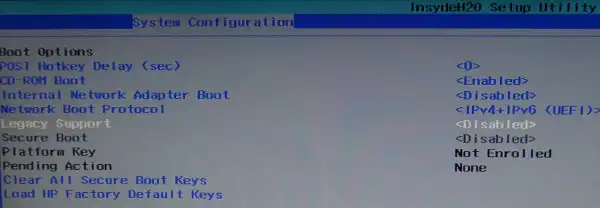
lspci -knn | grep Net -A2终端命令的输出。 - Pilot6rfkill list命令的输出结果。 - Pilot6ifconfig && iwconfig && route -n && ping -c 1 google.com- Pilot6sudo apt-get install ppa-purge && sudo ppa-purge ppa:hanipouspilot/rtlwifi移除所有内容。 - Pilot6sudo rm /etc/modprobe.d/rtl8723be.conf- Pilot6